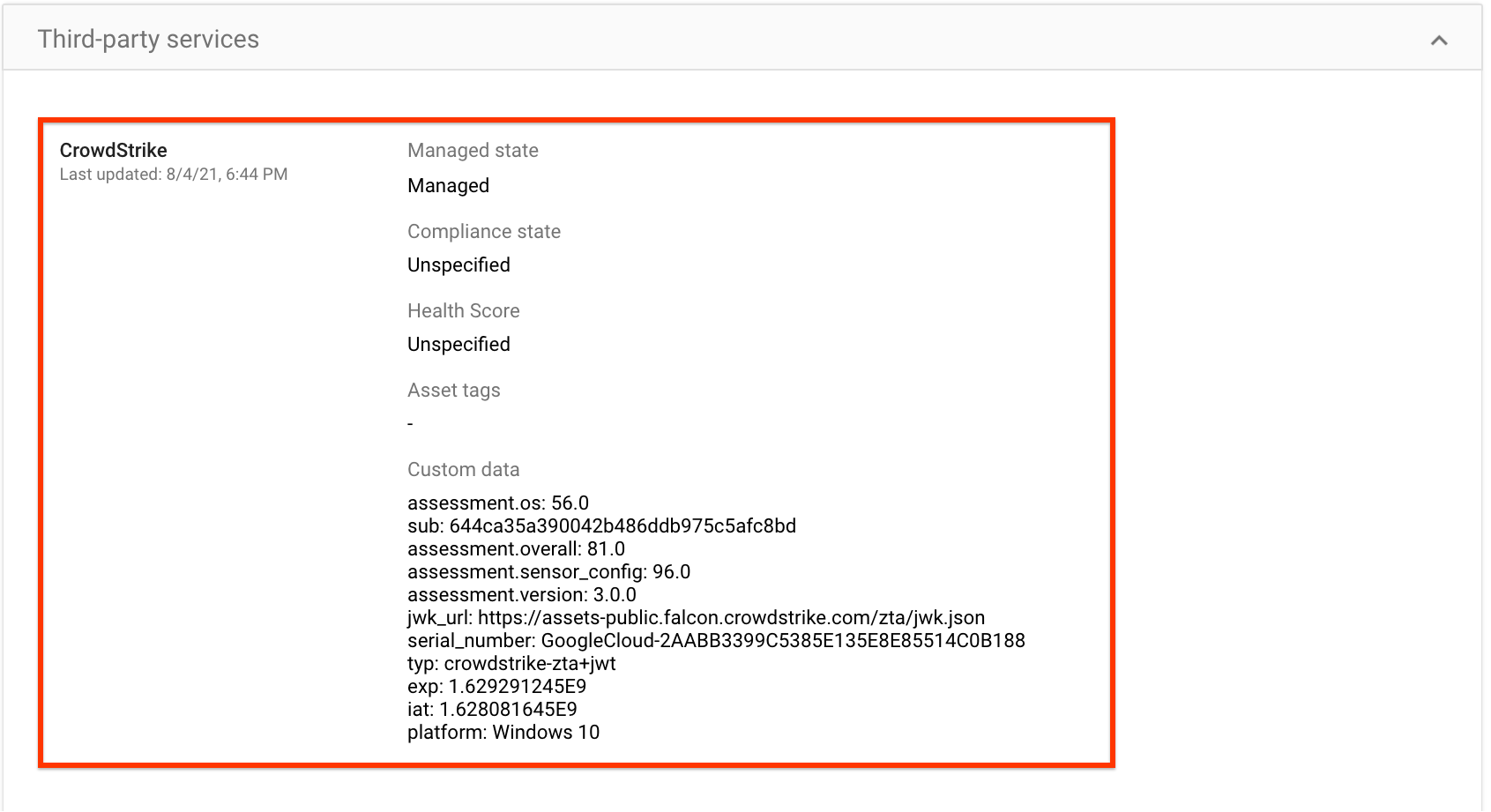このドキュメントでは、Chrome Enterprise Premium と CrowdStrike Falcon Zero Trust Assessment(Falcon ZTA)の統合を設定する方法について説明します。この統合を設定するには、環境が Falcon ZTA の要件を満たしていることと、組織部門で Falcon ZTA が有効になっていることを確認する必要があります。
始める前に
-
環境が Falcon ZTA の次の要件を満たしていることを確認します。
- CrowdStrike の Falcon センサーがデバイスにインストールされている。
data.ztaファイルは、%ProgramData%\CrowdStrike\ZeroTrustAssessment\data.ztaや/Library/Application Support/Crowdstrike/ZeroTrustAssessment/data.ztaでのコンテンツを含むテストデバイスで使用できます。- CrowdStrike インスタンス(CID)が Insight サブスクリプションにアクセスできる。
- CID が、
data.ztaファイルを受け取るために有効になっている。CID を有効にするには、support@crowdstrike.com にサポート チケットを提出してください。
組織内のデバイスで次のいずれかのオペレーティング システムが実行されていることを確認します。
- macOS バージョン 10.11 以降
- Microsoft® Windows 10、Server 2016、または 2019 以降
- 組織の Endpoint Verification を設定します。
- 組織内のすべてのデバイスに Endpoint Verification ヘルパーアプリをインストールします。
Falcon ZTA に接続する
管理コンソールのホームページから、[デバイス] にアクセスします。
[デバイス] に移動- ナビゲーション メニューで [モバイルとエンドポイント] > [設定] > [サードパーティ統合] > [セキュリティ パートナーと MDM パートナー] > [管理] の順にクリックします。
- [CrowdStrike] を見つけて [Open connection] をクリックします。
[BeyondCorp Alliance のパートナー] ページに、接続が開かれていることが示されます。
- [BeyondCorp Alliance のパートナー] ページを閉じます。
組織部門向けに Falcon ZTA を有効にする
Falcon ZTA を使用してデバイス情報を収集するには、次の手順で組織部門向けに Falcon ZTA を有効にします。
管理コンソールのホームページから、[デバイス] にアクセスします。
[デバイス] にアクセスする- ナビゲーション メニューで、[モバイルとエンドポイント] > [設定] > [サードパーティ統合] > [セキュリティ パートナーと MDM パートナー] の順にクリックします。
- [組織部門] ペインで、組織部門を選択します。
[CrowdStrike] のチェックボックスをオンにして、[Save] をクリックします。
これで、CrowdStrike がセキュリティと MDM のパートナーのリストに追加されました。組織の規模によっては、Endpoint Verification と Falcon ZTA 間の接続を確立するのに数秒かかる場合があります。接続の確立後、デバイスから Falcon ZTA のデータが報告されるまでに数分から 1 時間かかる場合があります。
- 接続ステータスを確認する方法は次のとおりです。
- Chrome ブラウザのツールバーで、[エンドポイントの確認] 拡張機能をクリックします。
- [今すぐ同期] をクリックします。


同期が成功している場合、Endpoint Verification が CrowdStrike の Falcon センサーと通信します。
デバイス上の Falcon ZTA データを同期する
Chrome Enterprise Premium と Falcon ZTA を統合すると、Endpoint Verification は Falcon ZTA データを 1 時間ごとに自動的に同期して報告します。ただし、レポートが更新されるのは、より新しい変更がある場合のみです。必要に応じて、デバイスデータを手動で同期することもできます。
デバイスデータを手動で同期するには、次の手順に従います。
- Chrome ブラウザのツールバーで、[エンドポイントの確認] 拡張機能をクリックします。
- [今すぐ同期] をクリックします。


デバイス上の Falcon ZTA データを検証する
管理コンソールのホームページから、[デバイス] にアクセスします。
[デバイス] に移動- [エンドポイント] をクリックします。
組織部門で、Falcon ZTA が有効になっているデバイスを選択します。
![[デバイス] ページ](https://cloud.google.com/static/beyondcorp-enterprise/images/device-inventory.png?authuser=1&hl=ja)
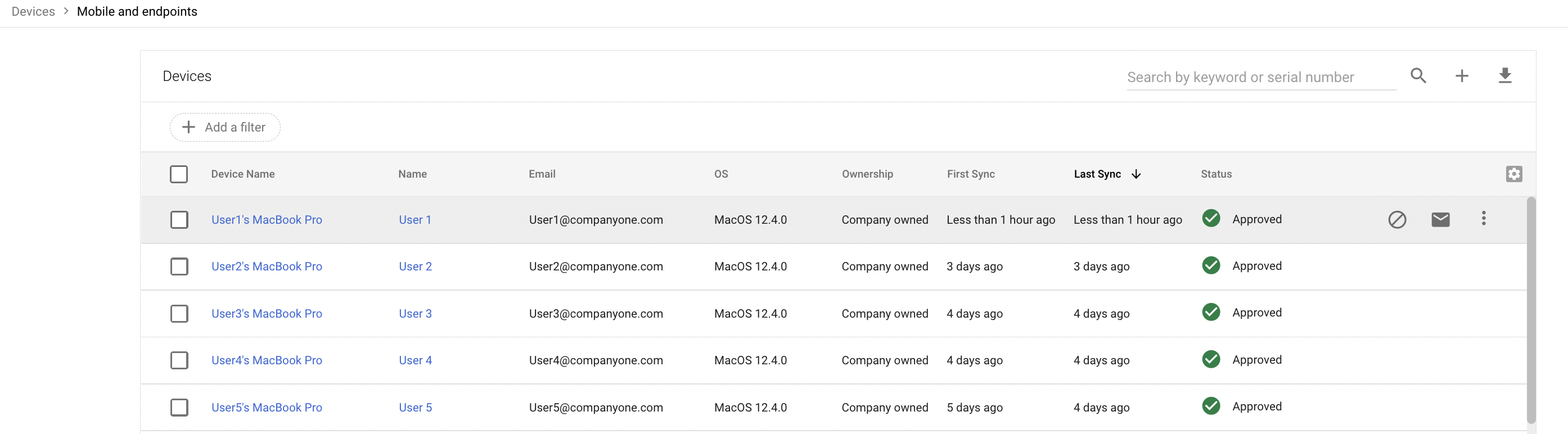
CrowdStrike のデータが [サードパーティ サービス] セクションに表示されていることを確認します。
![[デバイス] ページ](https://cloud.google.com/static/beyondcorp-enterprise/images/cs_verify1.png?authuser=1&hl=ja)
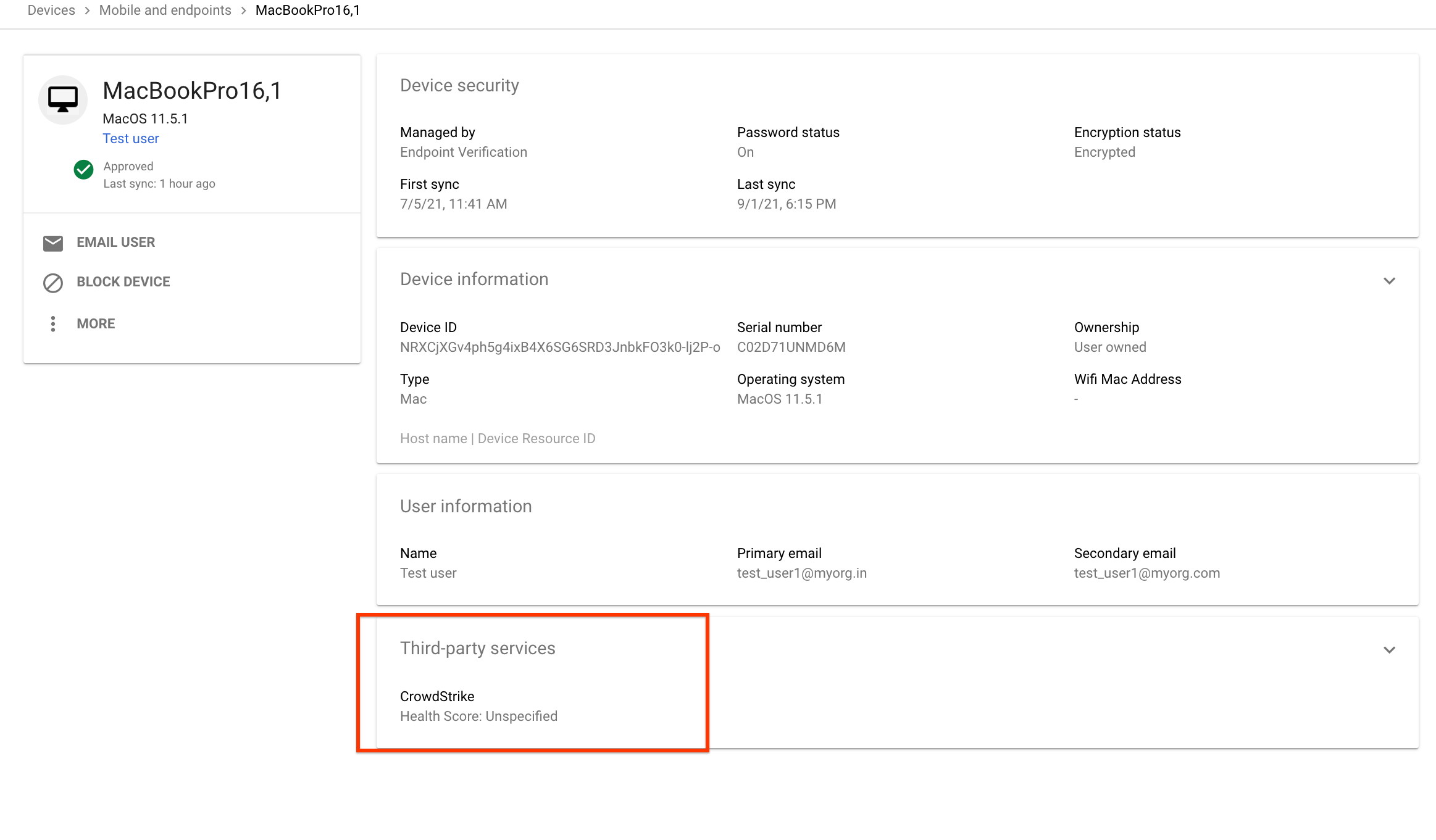
完全な詳細を確認するには、[サードパーティ サービス] セクションを展開します。
次の図は、Falcon ZTA によって収集されたデータの詳細を示しています。
![[デバイス] ページ 2](https://cloud.google.com/static/beyondcorp-enterprise/images/cs_verify2.png?authuser=1&hl=ja)